win11怎么是英文版的 win11英文版的解决方法介绍[多图]
教程之家
Win11
相信很多朋友最近都尝试更新了win11系统,但是却发现win11是英文版的,看都看不懂,用起来非常麻烦,只能凭着记忆使用。这时候我们就可以通过安装中文包的方式来解决,下面就一起来看看解决方法吧。
win11怎么是英文版的
答:目前win11初始系统就是英文版,如果大家想要使用中文,需要安装中文包。
1、首先我们进入齿轮按钮的“settings”,然后找到其中的“Time & language”打开时间和语言。
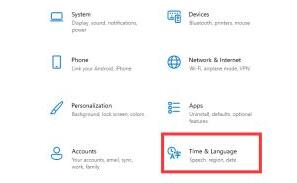
2、在时间和语言中点击左边栏的“Language”选项,然后在右侧点击“Add a language”
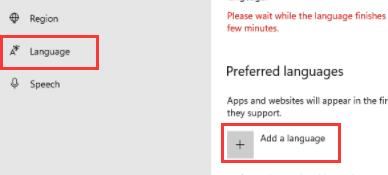
3、接着在上方搜索框输入“china”,选择中文并按下方的“Next”
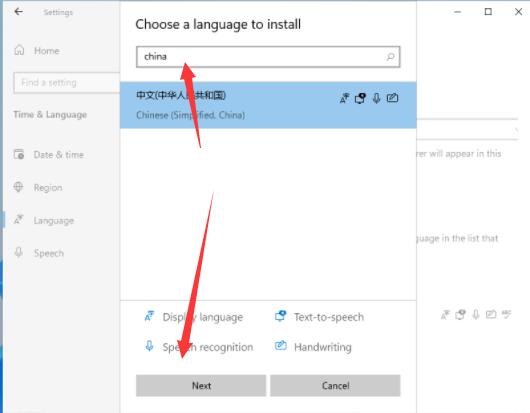
4、在弹出界面中勾选所有选项,再点击“install”
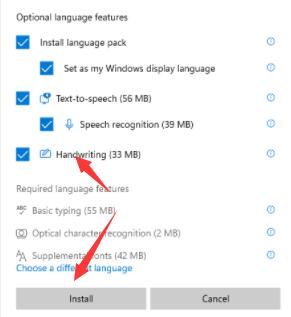
5、然后系统需要注销来重置语言,点击“Yes,sign out now”,之后等待注销并重启就可以了。
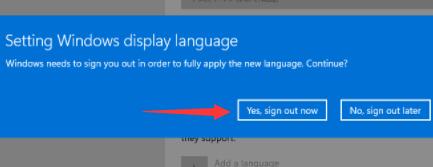
以上就是win11英文版的解决方法介绍了,不过目前win11的中文包可能会导致很多bug出现,大家谨慎使用。想知道更多相关教程还可以收藏教程之家。
![微软新系统win11发布了吗[多图]](https://img.jiaochengzhijia.com/uploadfile/2022/1224/20221224204853627.png@crop@160x90.png)
![参加win11内测的方法[多图]](https://img.jiaochengzhijia.com/uploadfile/2022/1224/20221224102452534.png@crop@160x90.png)
![怎么安装正版win11[多图]](https://img.jiaochengzhijia.com/uploadfile/2022/1223/20221223200051981.jpg@crop@160x90.jpg)
![3代酷睿装win11教程[多图]](https://img.jiaochengzhijia.com/uploadfile/2022/1222/20221222231250862.png@crop@160x90.png)
![win11release preview是什么 win11release preview频道详细介绍[多图]](https://img.jiaochengzhijia.com/uploadfile/2021/0817/20210817235150335.jpg@crop@160x90.jpg)
![win11如何取消图标小箭头 win11图标小箭头取消教程介绍[多图]](https://img.jiaochengzhijia.com/uploadfile/2021/0810/20210810073158906.jpg@crop@240x180.jpg)
![win11连不上微软商店怎么办 win11连不上微软商店解决方法[多图]](https://img.jiaochengzhijia.com/uploadfile/2022/0407/20220407194233655.jpg@crop@240x180.jpg)
![电脑内存常见问题 电脑系统内存问题汇总[多图]](https://img.jiaochengzhijia.com/uploadfile/2021/1004/20211004104653717.jpg@crop@240x180.jpg)
